גם עכשיו, כאשר קיבולת הכוננים הקשיחים עולה על טרה-בייט אחד, והקיבולת של כונני הבזק מגיעה ל 256 ג'יגה, הארכיב הוא תוכנית פופולרית למדי. אחרי הכל, לעיתים קרובות עליכם לשלוח מידע בדואר אלקטרוני. ואז נדרש ארכיב קבצים. בנוסף, קבצים חשובים נשמרים בצורה הטובה ביותר בארכיון.
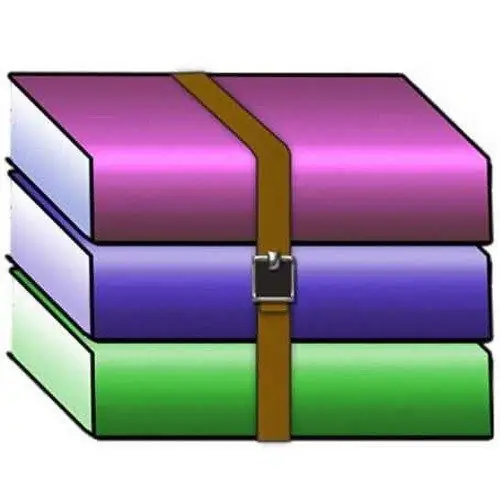
נחוץ
- - מחשב עם מערכת הפעלה של Windows;
- - הארכיב Winrar 4.01.
הוראות
שלב 1
אחד הנוחים ביותר, עם ממשק נגיש ואינטואיטיבי, הוא ארכיב WinRAR. ניתן להוריד את התוכנית באינטרנט. בבחירת הגרסה שלה, עליך לקחת בחשבון את הגרסה של מערכת ההפעלה שלך ואת המרירות שלה. אם אתה מוריד את הגרסה הלא נכונה של התוכנית, היא פשוט לא תתקין במערכת שלך. לאחר מכן, נשקול את תהליך ההתקנה של WinRAR 4.01.
שלב 2
לאחר הורדת התוכנית יהיה לך רק קובץ התקנה אחד. לחץ על קובץ זה על ידי לחיצה כפולה על כפתור העכבר השמאלי. בחלון הראשון תוכלו לקרוא את מידע ההיכרות עם התוכנית והסכם הרישיון. ניתן גם לשנות את ספריית ההתקנה. כברירת מחדל, הוא מותקן בכונן המערכת בתיקיה Program Files. לחץ על התקן כדי להמשיך בהתקנה. בכך אתה מקבל את הסכם הרישיון.
שלב 3
לאחר מכן, הליך ההתקנה יתחיל. ככלל, משך הזמן אינו עולה על חמש שניות. לאחר מכן, יופיע חלון בו עליך לבחור את הפרמטרים של הארכיון. בפינה השמאלית העליונה יש קטע "Associate WinRAR with". מתחת לסעיף זה, יש כפתור בחר הכל. לחץ על כפתור זה. המשמעות היא שהארכיון יעבוד עם כל פורמטי הדחיסה האפשריים. בקטע "ממשק" תוכלו להוסיף קיצור דרך לתוכנית על שולחן העבודה.
שלב 4
מומלץ גם לשלב את התוכנית במעטפת מערכת ההפעלה. לשם כך, בקטע "אינטגרציה עם מעטפת Windows", מצא את האפשרות "הטמע את WinRAR במעטפת" וסמן את התיבה שלידו. אם תלחץ על כפתור "בחר פריטי תפריט ההקשר", תוכל להגדיר פרמטרים נוספים של תצוגת התוכנית.
שלב 5
לאחר בחירת כל האפשרויות הנדרשות, לחץ על אישור. יופיע חלון ממנו תוכלו לקרוא לעזרה, לבקר בדף האינטרנט של התוכנית וכו '. לחצו על "סיום". WinRAR מותקן כעת.






